Nhiều người dùng iPhone thường nghĩ công nghệ Giao tiếp trường gần (NFC) trên thiết bị của họ chỉ giới hạn ở việc thanh toán qua Apple Pay. Tuy nhiên, khả năng của NFC trên iPhone còn vượt xa hơn thế, mở ra cánh cửa cho hàng loạt tiện ích thông minh và tự động hóa cuộc sống hàng ngày. Với một chút tinh chỉnh và vài thẻ NFC giá rẻ, bạn có thể tận dụng tối đa sức mạnh tiềm ẩn của công nghệ này, biến iPhone thành một công cụ làm việc hiệu quả và thông minh hơn đáng kể.
1. Chia Sẻ Thông Tin Wi-Fi Dễ Dàng và An Toàn
Không còn cảnh phải đọc to hoặc ghi ra mật khẩu Wi-Fi dài ngoằng khi bạn bè hay người thân đến chơi. Apple đã tích hợp một tính năng chia sẻ thông tin Wi-Fi cực kỳ liền mạch trên iPhone, được hỗ trợ một phần bởi NFC và Bluetooth.
Cách thức hoạt động rất đơn giản: Khi một người nào đó cố gắng kết nối vào mạng Wi-Fi nhà bạn và bạn đã kết nối sẵn, một thông báo sẽ tự động xuất hiện trên iPhone của bạn, hỏi xem bạn có muốn chia sẻ mật khẩu hay không. Chỉ cần chạm vào “Chia Sẻ Mật Khẩu”, thiết bị của họ sẽ tự động được kết nối mà không cần nhập liệu thủ công, quét mã QR hay lo lắng về lỗi chính tả. Quá trình này đặc biệt tiện lợi trong các gia đình hoặc văn phòng có nhiều thiết bị. Miễn là cả hai bên đều lưu danh bạ của nhau và sử dụng thiết bị iOS, tính năng này sẽ hoạt động trơn tru, mang lại sự tiện lợi mà đôi khi chúng ta quên mất mình từng phải vất vả ghi nhớ mật khẩu.
2. Kích Hoạt Tự Động Hóa và Ứng Dụng Chỉ Với Một Chạm
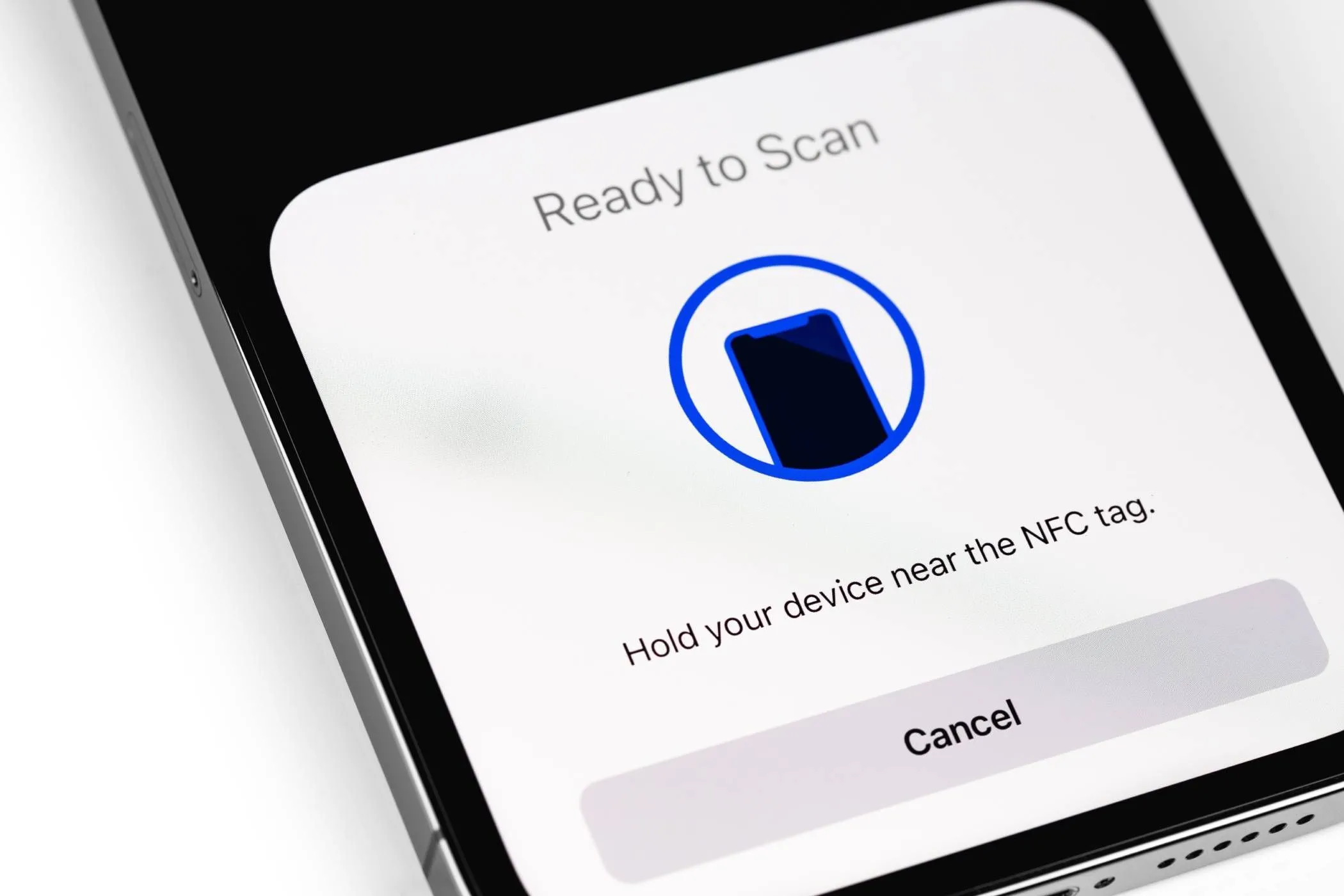 Màn hình iPhone hiển thị thông báo khi chạm vào thẻ NFC để kích hoạt tự động hóa
Màn hình iPhone hiển thị thông báo khi chạm vào thẻ NFC để kích hoạt tự động hóa
Đây là lúc NFC thực sự mang lại cảm giác “phép thuật”. Bằng cách kết hợp thẻ NFC với ứng dụng Phím Tắt (Shortcuts) trên iPhone, bạn có thể tự động hóa vô số thói quen hàng ngày. Chỉ cần đặt iPhone của bạn gần một thẻ NFC để kích hoạt một trong những Phím Tắt hoặc tự động hóa hữu ích nhất.
Bạn muốn danh sách mua sắm hiện lên ngay khi bạn đứng gần tủ lạnh? Đơn giản là dán một thẻ NFC lên tủ và liên kết nó với một Phím Tắt mở ứng dụng mua sắm của bạn. Cần một thẻ gần giường để giúp bạn thư giãn trước khi ngủ? Hãy thiết lập nó để tắt đèn, bật chế độ Không làm phiền và đặt báo thức buổi sáng chỉ trong một hành động.
Các thẻ NFC này khá rẻ và có thể tìm mua dễ dàng trên các sàn thương mại điện tử, việc cài đặt chúng cũng đơn giản đến bất ngờ. Tất cả những gì bạn cần làm là mở ứng dụng Phím Tắt, tạo một tự động hóa cá nhân, chọn NFC làm yếu tố kích hoạt. Sau đó, quét thẻ của bạn và chọn các hành động bạn muốn nó thực hiện. Hạn chế duy nhất là iPhone của bạn cần phải được mở khóa khi quét thẻ, và các thẻ đặt trên vật liệu kim loại có thể khó đọc. Tuy nhiên, đây vẫn là một cách cực kỳ hiệu quả để biến các không gian vật lý thành các vùng thông minh, cá nhân hóa. Mặc dù bạn cũng có thể thiết lập các quy trình tự động dựa trên vị trí, nhưng đối với những người làm việc tại nhà, điều này đôi khi không thực sự tiện lợi vì nhà và nơi làm việc của họ là cùng một địa điểm.
3. Trao Đổi Thông Tin Liên Hệ Trong Tích Tắc Với NameDrop
Không gì tệ hơn việc nhập sai số điện thoại của ai đó – dù là để hẹn hò hay công việc. Apple đã phát hành một tính năng mới từ iOS 17 giúp loại bỏ nỗi lo này, và nó sử dụng NFC để hiện thực hóa.
NameDrop là một tính năng tương đối ít được biết đến mặc dù đã từng gây ra một số lo ngại về quyền riêng tư không có căn cứ khi mới ra mắt. Nhưng khi được bật (mặc định là bật), NameDrop cho phép bạn dễ dàng chia sẻ số điện thoại và thông tin liên hệ của mình bằng cách đơn giản là đưa iPhone của bạn lại gần iPhone của người khác. Ngay lập tức, thẻ liên hệ của cả hai sẽ hiển thị trên màn hình. Sau đó, bạn có thể chọn chia sẻ thông tin liên hệ của mình với người kia, giúp việc trao đổi thông tin trở nên vô cùng thuận tiện.
Tính năng này sử dụng sự kết hợp giữa NFC và công nghệ tương tự như AirDrop để tự động nhận diện khi hai thiết bị iOS ở cạnh nhau. Đây là một cách tuyệt vời để biến thẻ liên hệ kỹ thuật số của bạn thành một loại “danh thiếp” ảo tiện lợi. Nếu người bạn đang kết nối không sử dụng iPhone, bạn vẫn có thể sử dụng Phím Tắt để tạo một tự động hóa dựa trên NFC, mở một liên kết thẻ liên hệ kỹ thuật số (như Linktree hoặc vCard lưu trữ trên website của bạn), tuy nhiên điều này sẽ phức tạp hơn một chút.
4. Thiết Lập Thiết Bị Apple Không Cần Thao Tác Thủ Công
 Thiết lập AirPods tự động trên iPhone bằng tính năng NFC
Thiết lập AirPods tự động trên iPhone bằng tính năng NFC
Bạn có thể không nhận ra, nhưng một số sản phẩm Apple yêu thích của bạn đã sử dụng NFC để đơn giản hóa quá trình thiết lập ban đầu. Hãy lấy AirPods làm ví dụ. Ngay khi bạn mở hộp sạc AirPods gần iPhone của mình, một hình ảnh động mượt mà sẽ bật lên trên màn hình, hỏi bạn có muốn kết nối hay không. Không cần phải lục lọi cài đặt Bluetooth hay tìm kiếm các nút ghép nối nhỏ xíu.
Toàn bộ trải nghiệm “chạm để kết nối” này đều được cung cấp bởi NFC, hoạt động âm thầm ở hậu trường. Điều tương tự cũng xảy ra với các sản phẩm như HomePod mini và AirTags. Chỉ cần đưa iPhone của bạn lại gần, quá trình thiết lập sẽ tự động bắt đầu, nhờ vào các bộ kích hoạt NFC tích hợp.
Mặc dù iPhone không hỗ trợ quét NFC nền đầy đủ như Android, nhưng việc Apple sử dụng NFC để ghép nối liền mạch đã cho thấy công nghệ này có thể mạnh mẽ đến mức nào khi được áp dụng đúng cách.
Thật dễ dàng bỏ qua sự hữu ích của NFC khi chúng ta chỉ nghĩ về cách nó hỗ trợ thanh toán di động. Nhưng với một chút tìm hiểu và thử nghiệm, NFC có thể trở thành một công cụ mạnh mẽ trong việc quản lý ngôi nhà thông minh của bạn và cách bạn kết nối với những người xung quanh.
Hãy chia sẻ ý kiến của bạn về những công dụng của NFC trên iPhone mà bạn thấy hữu ích nhất trong phần bình luận bên dưới!


